需求:根据上海某银行 的需求,使用到获取数据服务的软件 只能在windows上运行,所以有 windows系统开机用户登录后自启动python flask服务 的需求;
相关工具:win10系统中,使用windows自带的任务计划程序 和 bat脚本 完成此需求
步骤:
1. 右击 此电脑 选择 管理

2.点击 任务计划程序 => 任务计划程序库
立即学习“Python免费学习笔记(深入)”;

3.点击 右边 创建基本任务,填写 名称 和 描述,点击下一步

4.选择任务触发的条件,开机启动服务 我选择的是 当前用户登录时,因为 选择 计算机启动时 没有效果;

5.操作 选择 启动程序,点击下一步

6.写启动flask的bat脚本,名为 auto_start.bat ;内容如下(根据实际进行修改)
代码语言:javascript代码运行次数:0运行复制<pre class="brush:php;toolbar:false;">python E:\test_project\run.py start
7.添加任务的 启动程序;点击下一步
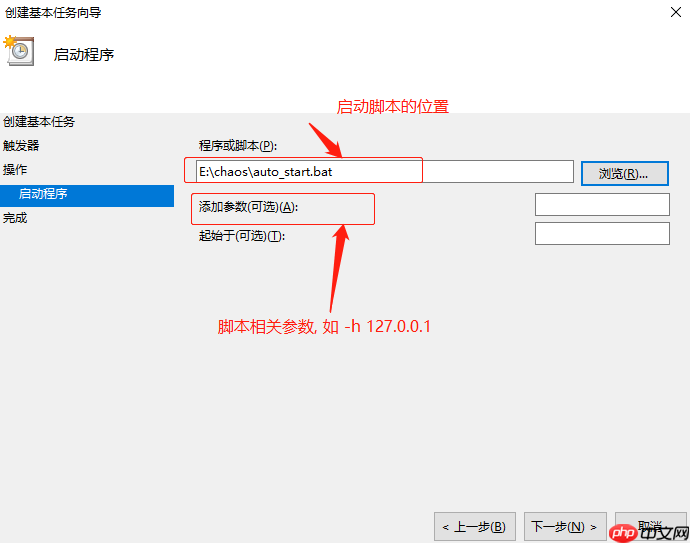
8.完成 任务的添加,点击 完成 后 弹出 任务属性 框,一定要勾选 图中 标识的地方,因为 详细 任务的 默认值 可能 无法满足需要,需要进行更改;

8.
可以 对 常规中的 安全选项 进行相关操作,如更改触发任务的用户等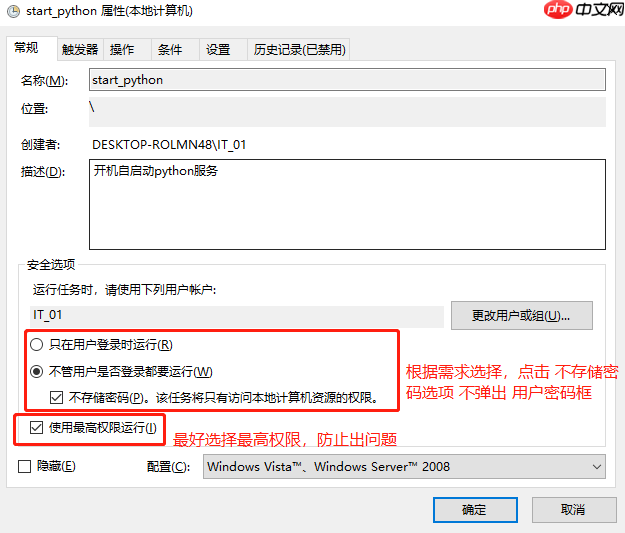




9.点击 确定后,会出现此任务相关情况。


以上就是windows开机自启python服务(任务计划程序+bat脚本)的详细内容,更多请关注php中文网其它相关文章!

Windows激活工具是正版认证的激活工具,永久激活,一键解决windows许可证即将过期。可激活win7系统、win8.1系统、win10系统、win11系统。下载后先看完视频激活教程,再进行操作,100%激活成功。

Copyright 2014-2025 https://www.php.cn/ All Rights Reserved | php.cn | 湘ICP备2023035733号